Ställ in Bing daglig bakgrund som Android-bakgrund med Bing Wallpapers
Du kanske redan har märkt att startskärmen för Bing -sökmotorn visar en vacker bild i bakgrunden, och den ändras varje dag. Om du vill ställa in den dagliga Bing-bakgrunden som bakgrundsbild på din Android-telefon(set the daily Bing background as wallpaper on your Android phone) kan du använda Bing Wallpapers- appen. Microsoft lanserade nyligen denna applikation för Android -telefonanvändare, som vill hämta bakgrunden från Bing och ställa in den som startskärm eller låsskärmsbakgrund.
Bing Wallpapers app för Android
Många mobilanvändare tenderar att byta tapeter ofta. Istället för att leta efter något manuellt kan du använda en tapetapp som Bing Wallpapers . I allmänhet visar den många bakgrundsbilder för din mobil. Vissa filter kan hjälpa dig att få bakgrundsbilder efter färgscheman såväl som land. Det bästa är att du inte behöver byta den varje dag eftersom den har möjlighet att byta automatiskt. Lite inställningar krävs för förstagångsanvändare, och den här artikeln visar de exakta stegen du behöver utföra.
Ställ in(Set) daglig Bing - bakgrund som Android- bakgrund automatiskt
För att ställa in Bing daglig bakgrund som Android- bakgrund, följ dessa steg-
- Ladda ner(Download) Bing Wallpapers-(Bing Wallpapers) appen från Google Play Butik(Google Play Store) .
- Öppna appen på din mobil.
- Tryck på menyknappen.
- Välj Auto Change Wallpaper
- Slå på(Turn on)
- Tryck på Ange bakgrund(Set wallpaper)
- Välj den plats där du vill ställa in den som bakgrund.
- Justera frekvens(Frequency) och nätverk.(Network.)
Du måste ladda ner appen Bing Wallpapers från Google Play Butik(Google Play Store) . Den är kompatibel med Android 8.0 eller senare versioner. Efter nedladdning och installation öppnar du den på din telefon. Det kan be dig att ge Storage- tillstånd, men det är inte obligatoriskt för att ge det åtkomst till din interna lagring.
Efter det, tryck på menyknappen, som ser ut som tre horisontella linjer och är synlig i det övre vänstra hörnet. Här kan du hitta ett alternativ som heter Auto Change Wallpaper .
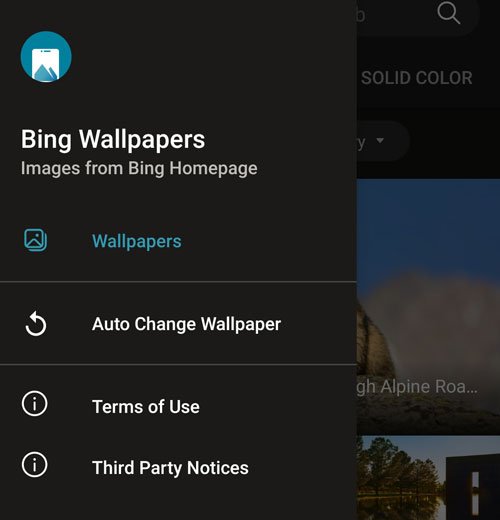
Du måste välja det här alternativet och växla på knappen Slå på(Turn on) på nästa sida.
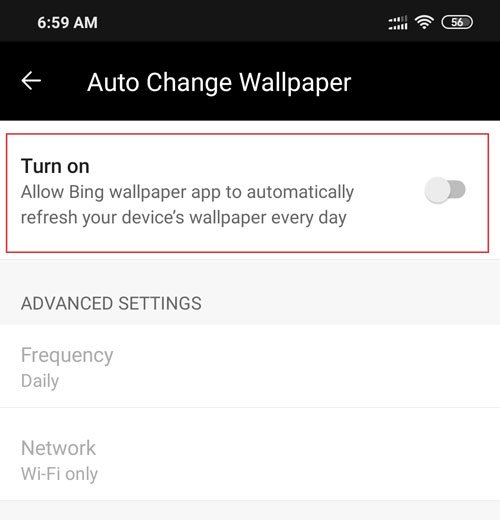
Nu kan du se dagens Bing - bakgrund på din skärm. Du kan trycka på knappen Ange bakgrundsbild(Set wallpaper) för att ställa in den som bakgrund.

Innan dess är det möjligt att kontrollera en förhandsgranskning genom att markera kryssrutan Förhandsgranskning(Preview) . Efter det kan du använda alternativet Ställ in bakgrundsbild . (Set wallpaper )Sedan kommer den att fråga dig om du vill ställa in den som startskärmsbakgrund eller hemskärms- och låsskärmsbakgrund. Välj ett alternativ enligt dina önskemål.
Nu ska tapeten ställas in på din mobil. Därefter måste du justera inställningarna för frekvens(Frequency) och nätverk . (Network )Som standard kräver det en Wi-Fi-anslutning för att ändra bakgrunden dagligen.
Det är dock möjligt att ändra det en gång i veckan och månaden även över mobilnätet. För det måste du gå till AVANCERADE INSTÄLLNINGAR(ADVANCED SETTINGS) där du kan hitta två alternativ - Frekvens(Frequency) och Nätverk(Network) . Först, tryck på Frekvens(Frequency) och välj vad som helst bland Daglig, Veckovis och Månadsvis(Daily, Weekly, and Monthly) .
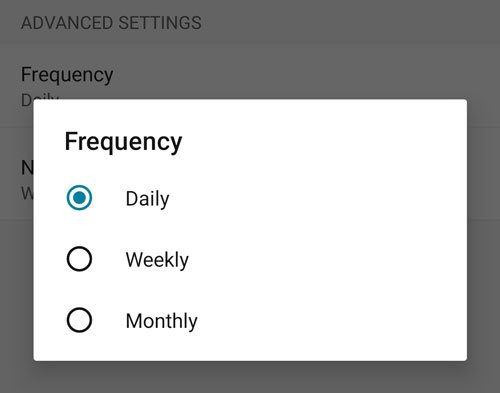
Efter det, gå till nätverksalternativet(Network) och välj Alla(All) om du också vill synkronisera bakgrundsbilder på mobildata.
Det är allt! Om du vill kan du ladda ner Bing Wallpaper från den officiella nedladdningssidan(official download page) . För din information är det inte tillgängligt i alla länder runt om i världen, så använd en VPN eller proxy om du måste.
TIPS(TIP) : Du har också en Bing Wallpaper-app som ställer in den dagliga Bing -bilden på ditt Windows 10-skrivbord automatiskt.
Related posts
Konfigurera PushBullet med Chrome och Android för att skicka filer mellan enheter
Konfigurera Kodi Remote Control i Windows 10 med Android- och iOS-enheter
3 sätt att ställa in larm på en Android-telefon
Ställ in tvåstegsverifiering för ditt Microsoft-konto med Google Authenticator
Ställ in Daily Bing-bild som bakgrund på Windows 10
Hur man installerar Bliss OS 12 med Android 10 på vilken dator som helst
Hur du optimerar Outlook-mobilappen för din telefon
Hur du använder Microsoft Family Safety-appen på din telefon
Aktivera DNS över HTTPS i Firefox, Chrome, Edge, Opera, Android, iPhone
Hur man inaktiverar OneDrive På denna dag aviseringar på Android och iOS
Hur man överför filer mellan Android och Windows med ES File Explorer
Bästa Android-appar för att fjärrstyra Windows PC från telefonen
Fel vid laddning av meddelande Outlook-fel på Android-mobil
Hur man använder Android-telefon som webbkamera för streaming med #LiveDroid
Bästa Android-emulatorer för Windows 11/10 PC
Så här kör du flera Android-appar på Windows 10 PC med din telefon-app
Så här stänger du alla flikar i Edge samtidigt på Android och iOS
DroidCam: Använd Android-telefon som webbkamera för Windows PC
Windows 10 känner inte igen Android-telefon
Bästa mjukvara och hårdvara Bitcoin-plånböcker för Windows, iOS, Android
